- 系统
- 教程
- 软件
- 安卓
时间:2019-08-31 来源:u小马 访问:次
最近,很多网友问小编新的买的电脑怎么查看配置信息,其实查看win10电脑配置信息的方法很简单,今天win10镜像官网的小编就统一为你们分享查电脑win10电脑配置信息的具体方法,一起来看看吧。
查电脑配置信息的方法一、
1、右击桌面计算机图标,选择管理
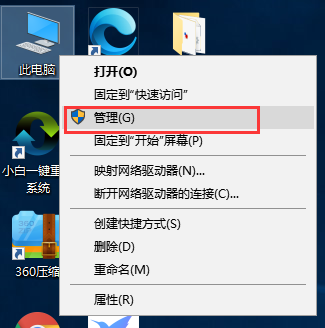
2、打开计算机管理,点击设备管理器,这时候在右侧就可以看到电脑配置
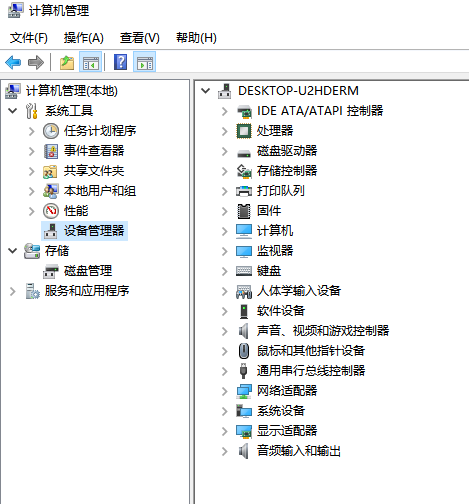
3、依次展开即可看到详细信息
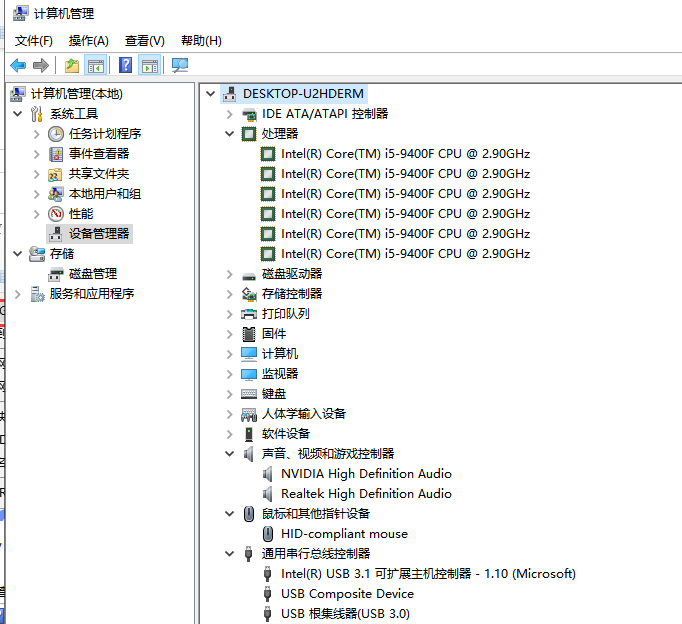
查电脑配置信息方法二、
1、win+R键打开运行窗口,输入【dxdiag】

2、这时候我们就可以看到一些电脑信息了,点击下一页即可查看电脑配置信息
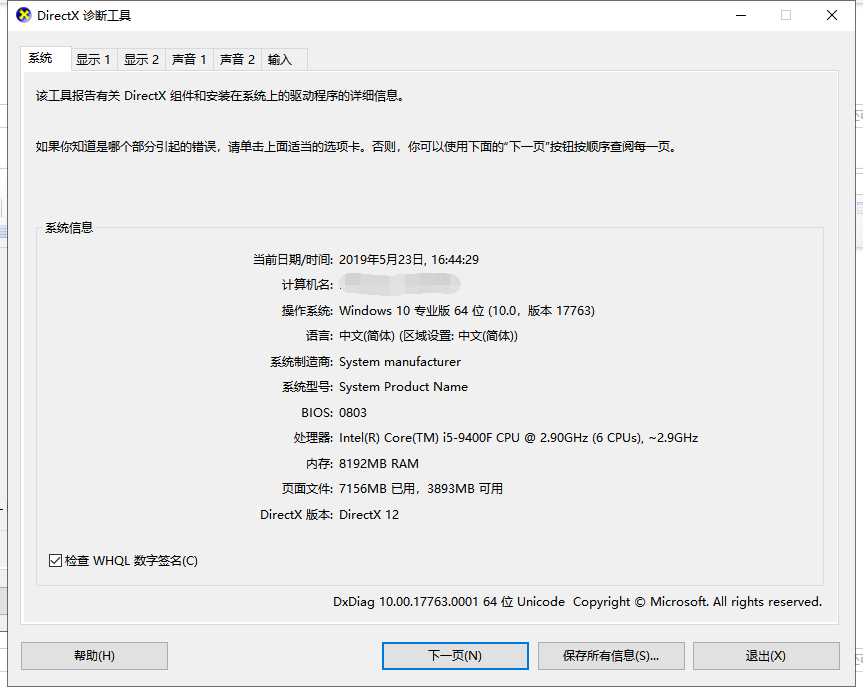
以上就是win10镜像官网教你怎么查电脑配置信息的方法了,是不是很简单呢?需要的小伙伴赶紧动手试试看吧,希望可以帮助到你,感谢大家对我们镜像官网的喜欢,觉得本文不错就收藏和分享清理吧!如果大家有什 么更好的方法也可以和我们分享一下!





